Jak zobaczyć zapisane numery kart kredytowych w Google Chrome
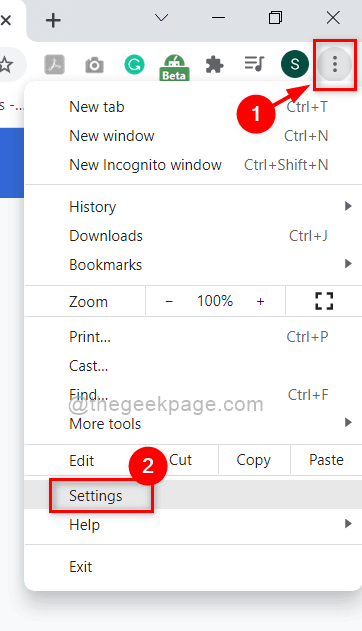
- 1752
- 531
- Pani Janina Cieśla
Wcześniej zdobycie jednej karty kredytowej było przez coroczne przebieg różnych gorączkowych procesów i ogromne zainteresowanie kartą. Dlatego tylko ograniczone osoby do noszenia. Ale obecnie konkurencja wzrosła, a różne firmy oferują wiele kart kredytowych z mniejszymi odsetkami, więc istnieje średnio co najmniej 2 karty kredytowe dla każdej osoby. Kiedy używasz karty kredytowej podczas kupowania czegoś online, trudno jest zapamiętać numer karty kredytowej wszystkich kart. Ale jeśli zaoszczędziłeś numer karty kredytowej po raz pierwszy, możesz uzyskać numery kart kredytowych z zapisanych liczb w Google Chrome. W tym poście pokażemy Ci, jak możesz uzyskać zapisane numery kart kredytowych w Google Chrome.
Jak uzyskać zapisane numery kart kredytowych w Google Chrome
Krok 1: Kliknij trzy pionowe kropki (ikona kebab) w prawym górnym rogu okna Google Chrome.
Krok 2: Następnie wybierz Ustawienia opcja z listy, jak pokazano na poniższym zrzucie ekranu.
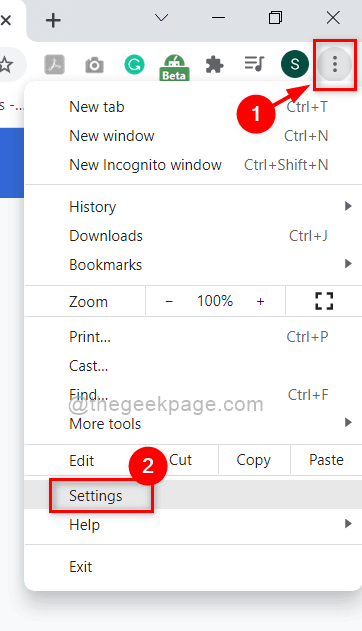
Krok 3: Następnie kliknij AUTOFILL Opcja z menu pokazanego po lewej stronie okna Ustawienia.
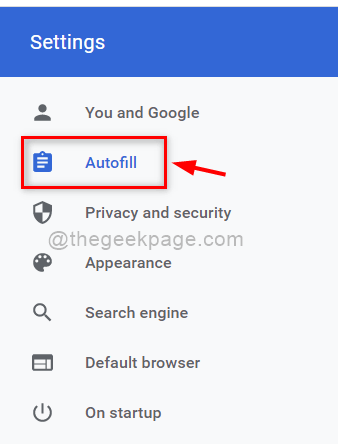
Krok 4: Po prawej stronie po kliknięciu AutoFill wybierz Metody Płatności Jak pokazano na poniższym zrzucie ekranu.
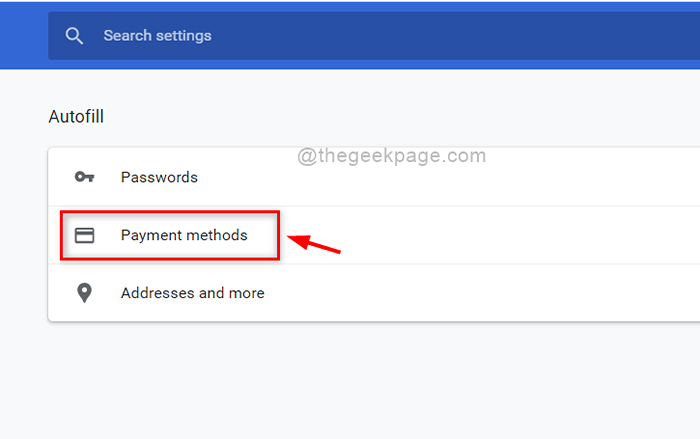
Krok 5: Na stronie metod płatności kliknij trzy pionowe kropki (ikona Kebab) przed zapisaną kartą kredytową, aby sprawdzić szczegóły.
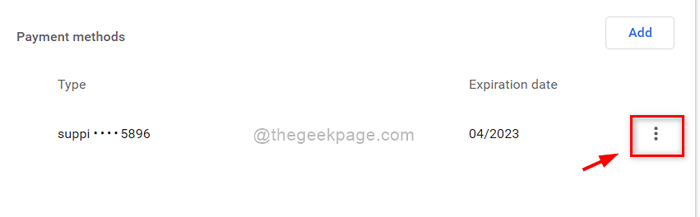
Krok 6: Następnie kliknij Edytować z listy, jak pokazano poniżej.
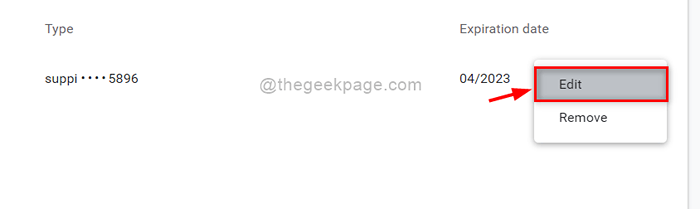
Krok 7: W oknie wyskakującym kartę edycji możesz zobaczyć Numer karty zapisane w systemie i wszystkie inne szczegóły karty, takie jak nazwa i data ważności.
Krok 8: Następnie kliknij Anulować przycisk, aby zamknąć okno karty edycji, jak pokazano poniżej.
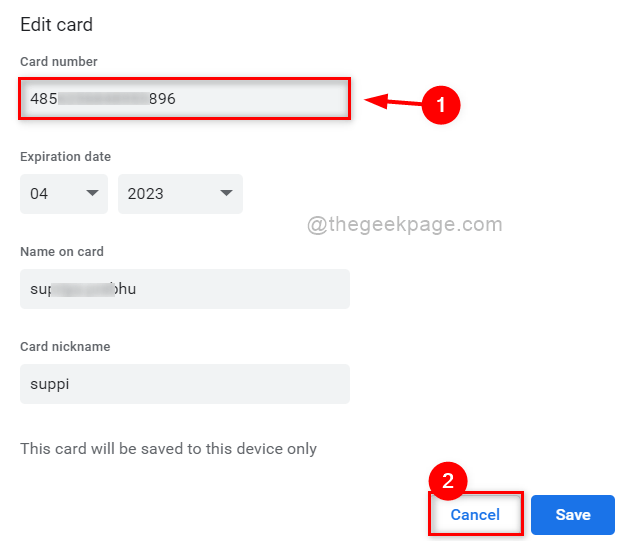
Krok 9: Zamknij otwartą kartę Ustawienia.
Jest to procedura, aby zobaczyć zapisany numer karty kredytowej w systemie.
To wszystko chłopaki.
Mam nadzieję, że ten artykuł był interesujący i pouczający.
Zostaw nam komentarze poniżej.
Dziękuję.
- « Jak naprawić błąd boczny 59 w systemie Windows 11
- Fix Confiet nie udało się sprawdzić problemu kluczowego produktu w systemie Windows 11/10 »

